#245. Tutorial Install CMS MyBB Di Localhost
CMS – MyBB
MyBulletinBoard (kepanjangan dari MyBB) merupakan sebuah
paket perangkat lunak forum internet gratis dan source visible yang
dikembangkan oleh MyBB Group. MyBB ditulis dalam PHP dan menggunakan database
MySQL untuk menyimpan data-datanya.
Ø Persiapan
Bahan
:
1.
PC / Laptop
2.
Xampp Version 5.6.2.0
3.
File Installer MyBB
Ø Langkah-langkah
Instalasi
1.
Pastikan file MyBB nya sudah di ekstrak,
lalu copy / cut (sesuai keinginan anda) file hasil ekstrakan tadi ke
C:xampp/htdocs (tergantung anda menyimpan instalan xampp nya) dan jangan lupa
pastikan XAMPP telah running.
2.
Selanjutnya membuat nama databasenya. Setelah
itu selesai langsung saat nya instalasi myBB dimulai, ketik di browser URL nya
localhost/ardi/mybb (nama folder di htdocs harus sama dengan yang di ketikan di
browser , jika anda telah mengubah nama folder nya maka tinggal di sesuaikan
saja)
3.
Selanjutnya langsung masuk Halaman
welcomes dari installer dan cek list pada kolom yang ada, setelah itu click Next.
4.
Baca dulu License Agreement sebelum
install MyBB. User beri centang lalu Click Next.
5.
Pada tahap Requirments Check. User
langsung click Next.
6.
Pada tahap Database Configurasi . User
memasukan nama database yang sudah disimpan tadi, setelah itu click Next.
7.
Pada tahap Table Creation. User tidak
perlu mengisi apapun, tinggal user langsung click Next.
8.
Pada tahap Data Insertion. User langsung click
Next.
9.
Pada tahap Theme Installation. User
langsung click Next.
10. Pada
tahap Board Configuration. User harus mengisi kolom nama website sesuai
keinginan sendiri, serta isi kolom email user sesuai yang ada. Selanjutnya user
langsung click Next.
11. Pada
tahap Administrator User. Kita di haruskan mengisi username dan password sesuai
keinginan sendiri serta email yang tadi dimasukan kembali. Jika sudah diisi
semuanya langsung click Next.
12. Pada
tahap ini menandakan kita sudah selesai melakukan pengisian sesuai urutan yang
diminta dari MyBB. Hapus folder install yang ada pada server anda.
13. Pada tahap ini. Sekarang anda
tinggal test akses Forum yang ada pada MyBB yang sudah terinstall.
14. Dibawah
ini adalah tampilan menu Log in admin. Masukan alamat username dan password
yang sudah anda daftatarkan.
15. Dan
ini untuk tampilan menu admin anda pada MyBB.
Selamat
mencoba guys......











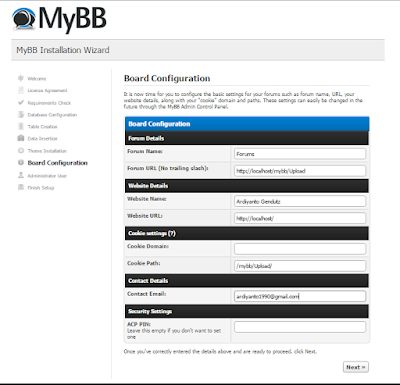



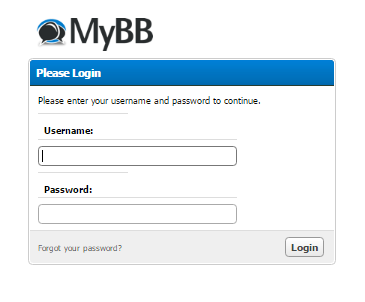








0 komentar:
Posting Komentar